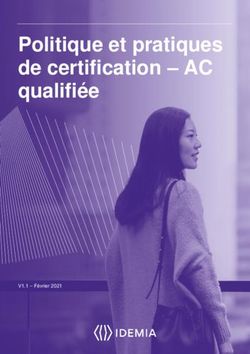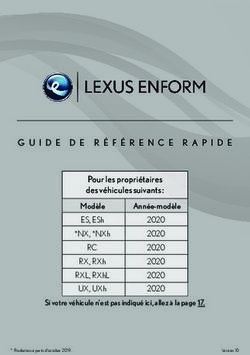Tiger hotel 2020 manuel d'utilisation - TIGER communications plc
←
→
Transcription du contenu de la page
Si votre navigateur ne rend pas la page correctement, lisez s'il vous plaît le contenu de la page ci-dessous
tiger hotel 2020
manuel d’utilisation
TIGER
communications plc
TIGER 2020 PRO – MANUEL D’UTILISATION -1-Informations sur les Droits d’Auteur Les informations contenues dans ce document appartiennent exclusivement à Tiger Communications plc. Aucune partie de ce manuel peut être reproduite ou transmise sous aucune forme ou par aucun moyen, ou être révélée, totalement ou partiellement, à un tiers, sans l’autorisation expresse par écrit de Tiger Communications plc. Tiger Communications plc se réserve le droit de modifier la conception et de corriger les informations contenues dans ce document, sans préavis. © Tiger Communications plc 1999-2006 Tous droits réservés. Toutes les marques commerciales indiquées ci-dessus sont, soit des marques commerciales, soit des marques déposées de leurs entreprises respectives. Tiger Communications plc 77-79 Christchurch Road Ringwood Hampshire BH24 1DH UK Tel: +44 1425 891000 Fax: +44 1425 461484 Email: sales@tigercomms.com Internet: http://www.tigercomms.com Auteur: Ben Nicklen Révision: Rory Costain Correction: Penni Dymond Edition: Gonçalo Martins Dernière Mise à Jour: 23 août 2007 TIGER 2020 PRO – MANUEL D’UTILISATION -4-
Sommaire
Introduction .....................................................................................................................................................................
Utilisation du Manuel .............................................................................................................................................
Contacter le Service d’Assistance Tiger ...............................................................................................................
Installation .......................................................................................................................................................................
Mise en Marche du Tiger Hotel 2020 ....................................................................................................................
État du Système ................................................................................................................................................... 10
Entrée dans le logiciel Tiger Hotel ...................................................................................................................... 11
Menu Principal ..................................................................................................................................................... 12
Fonctionnalité du Système ......................................................................................................................................... 15
Créer une Réservation......................................................................................................................................... 15
Check In ............................................................................................................................................................... 20
Check Out ............................................................................................................................................................ 25
Gestion des Chambres ........................................................................................................................................ 32
Rapports Standards de l’Hôtel ............................................................................................................................ 35
Rapports Avancés de l’Hôtel ............................................................................................................................... 42
Demande de Renseignements sur les Frais de Téléphone............................................................................... 43
Coûts Additionnels ............................................................................................................................................... 45
Gestion du Système............................................................................................................................................. 48
TIGER 2020 PRO – MANUEL D’UTILISATION -5-introduction Bienvenu sur le logiciel Tiger Hotel 2020. Ce système utilise la dernière technologie pour offrir aux hôtels un puissant système de gestion téléphonique facile à utiliser. Ce système peut couvrir une multitude de prestataires de services et de systèmes d’équipements téléphoniques (PBX). L'utilisateur peut imprimer des rapports détaillés pour tous les appels téléphoniques effectués au cours de n'importe quelle période et définir la façon dont les coûts sont appliqués à chaque poste supplémentaire. Ce système fournit également les moyens de structurer les postes supplémentaires dans les chambres. Ces informations sont envoyées au système de gestion (PMS). De plus, en association avec ce logiciel, il y a plusieurs autres modules de programme qui fonctionneront en second plan. Ces tâches sont responsables envers la collecte d’informations pour les appels téléphoniques à partir du PBX (Commutateur) et de signaler les appels facturés au PMS. Ces tâches de second plan NE DOIVENT PAS être stoppées si la collecte d'information d’enregistrement des numéros d’appel doit continuer. Utilisation du Manuel La Ière Partie de ce manuel vous montre comment mettre en marche le système, comment y entrer et elle détaille les principales fonctions du système. La IIème Partie de ce manuel détaille toutes les fonctions du système telles que le compte-rendu, le check in/out et la configuration. Contacter le Service d’Assistance Tiger Vous pouvez contacter le service d’assistance Tiger pendant les heures de travail normales selon les termes et les conditions générales. Veuillez consulter votre contrat pour obtenir le niveau de soutien et les numéros à contacter. TIGER 2020 PRO – MANUEL D’UTILISATION -7-
installation
Le système se compose de plusieurs modules de programme. Certains de ces modules de
programme représentent des tâches de second plan qui sont mises en marche automatiquement
lorsque le PC est branché. L'utilisateur ne doit fermer aucun des modules de programme qui
fonctionnent en second plan,
Mise en Marche du Tiger Hotel 2020
Vous pouvez mettre en marche le module Tiger Hotel 2020 de la même façon que vous mettez
en marche n’importe quel logiciel qui se base sur Windows.
Double-cliquez sur l’icône de raccourci Tiger Hotel 2020 située dans le bureau.
Quand le logiciel démarrera, vous verrez la fenêtre d'État du Système (Figure 1).
FIGURE 1
TIGER 2020 PRO – MANUEL D’UTILISATION -9-État du Système
La fenêtre d'état du système représente la visualisation (à l’écran) par défaut du Tiger Hotel 2020 et offre
une vue d'ensemble de l'état actuel du module d’enregistrement des numéros d’appel. Le bouton « More »
[Plus] fournit des informations supplémentaires au sujet des événements en attente que les Interfaces de
l'Hôtel doivent traiter. Si on appuie sur le bouton « More », l'écran changera vers (Figure 2).
FIGURE 2
Pour revenir à l’affichage antérieur, cliquez « Less » [Moins].
Statistiques de Base des Appels
Appels Entrants [Incoming Calls]: Nombre total d’appels entrants reçus depuis minuit.
Appels Sortants [Outging Calls]: Nombre total d’appels sortants effectués depuis minuit.
Nombre Total d’Appels [Total Number of Calls]: Nombre total d’appels depuis minuit y compris les appels Entrants, Sortants et Internes
Heure du Dernier Appel [Time of Last Call]: Heure du dernier appel Entrant ou Sortant.
TIGER 2020 PRO – MANUEL D’UTILISATION - 10 -Informations Supplémentaires
Évènements PIN en Attente [Pending PIN Events]: Le nombre d’évènement PIN qui attendent d’être définis ou effacés dans le PBX..
Évènements DDI en Attente [Pending DDI Events]: Le nombre d’évènement DDI qui attendent d’être définis ou effacés dans le PBX.
Évènements de Réveil en Attente [Pending Wakeup Events]: Le nombre d’évènement de Réveil qui attendent d’être définis ou effacés dans le
PBX.
Évènements d’Attente de Message en Attente [Pending Message Waiting Events]: Le nombre d’évènements d’attente de Message qui
attendent d’être définis ou effacés dans le PBX.
Évènements de Transfert de Chambre en Attente [Pending Room Transfer Events]: Le nombre d’évènements de Transfert de Chambre qui
attendent d’être définis ou effacés dans le PBX.
Les types d'informations supplémentaires seront « en Gris » sur l'affichage s'ils ne sont pas
employés dans votre installation.
Entrée dans le logiciel Tiger Hotel 2020
Pour ouvrir une session, cliquez avec la souris à l'intérieur de la fenêtre d'État du Système ou
appuyez sur une touche. Vous verrez une fenêtre de dialogue d'Ouverture (Figure 3). Tapez
votre nom et votre mot de passe d'ouverture, puis cliquez sur le bouton OK ou appuyez sur la
touche Enter (Entrer]. Quand vous avez ouvert une session, vous visualiserez le Menu Principal
[Main Menu] (Figure 4).
Lorsque vous avez une session ouverte et le système n'est pas utilisé pendant un intervalle de
temps prédéfini, le logiciel retournera de nouveau à la fenêtre d'État du Système (Temporisation).
La temporisation peut être désactivée et la période de temporisation peut également être
changée dans les fenêtres de Configuration du Poste de Travail.
FIGURE 3
TIGER 2020 PRO – MANUEL D’UTILISATION - 11 -Menu Principal Le Menu Principal apparaît quand vous avez ouvert une session avec succès. Il fournit une interface vers les opérations les plus utilisées généralement. TIGER 2020 PRO – MANUEL D’UTILISATION - 12 -
Éléments du Menu Principal
Check-In: Cette fonction vous permet d’enregistrer un client dans une chambre;
Check-Out: Cette fonction vous permet d’enregistrer le fait qu’un, plusieurs ou tous les clients ont libéré la chambre;
Gestion des Chambres [Room Management]: Cette fonction vous permet de corriger les caractéristiques des clients pendant qu’ils sont
résidents de l’hôtel ;
Rapports Standards de l’Hôtel [Standard Hotel Reports]: Cette fonction affiche le Menu des Rapports Standards de l’Hôtel;
Rapports Avancés de l’Hôtel [Advanced Hotel Reports]: Cette fonction est réservée en tant que raccourci pour 4 rapports de Gestion de
Téléphonie;
Demande de Renseignements sur les Frais de Téléphone [Telephone Charge Enquiry]: Cette fonction affiche la fenêtre de Demande de
Renseignements sur les Frais qui peut calculer une facture estimative pour un appel téléphonique si un client souhaite savoir à l’avance
combien l’appel pourra lui coûter à partir de sa chambre ;
Coûts Additionnels [Ancillary Charges]: Cette fonction affiche la fenêtre de Coûts Additionnels. Elle vous permet d’ajouter des articles prédéfinis
au compte de la chambre d’un client ;
Gestion du Système [System Management]: Cette fonction affiche le Menu de Gestion du Système;
État du Système [System Status]: Cette fonction permet de retourner à la fenêtre d’État du Système;
TIGER 2020 PRO – MANUEL D’UTILISATION - 13 -TIGER 2020 PRO – MANUEL D’UTILISATION - 14 -
fonctionnalité du système Cette partie détaille toutes les fonctions du système, comme par exemple la Création d’une Réservation, le Check-in/Out, le Compte Rendu et la Configuration. Pour entrer dans un point du menu, cliquez sur l'icône appropriée. Créer une réservation Quand vous cliquez sur Check in, la page de Réservation Principale sera affichée (Fig. 5). À partir de celle-ci vous pouvez faire des réservations ou choisir une réservation et vérifier la présence du client dans le système. TIGER 2020 PRO – MANUEL D’UTILISATION - 15 -
Sélectionnez une chambre à partir de la liste située à gauche de l'écran et ensuite sélectionnez la
date à laquelle le client veut réserver et le nombre de chambres disponibles s’affichera sur
l'écran. Si vous voulez choisir un intervalle de date, cliquez sur la première date et tout en
cliquant sur la touche gauche de la souris faites-la trainer jusqu’à la date de fin, cela
sélectionnera un intervalle. Une fois que la date a été sélectionnée, cliquez sur l’icône de
nouvelle réservation située en haut à gauche ou sélectionnez File [Fichier] et New Reservation
[Nouvelle réservation].
Une fois que vous avez cliqué sur la nouvelle réservation, vous verrez l'écran ci-dessous (Figure
6).
À ce stade vous ajoutez le Nom de Famille du client [Surname], les Initiales [Initials], le Titre
[Title] et le sexe [Gender], et vous pouvez également décider de permettre l’utilisation des détails
personnels pour les expéditions par courrier et permettre également l’utilisation des données par
des tiers.
FIGURE 6
Une fois que vous avez remplis les champs sollicités (montrés en rouge) le bouton Finish
[Conclure] devient actif. Si vous cliquez sur Next [Suivant], une deuxième étiquette apparaîtra
pour vous permettre d'inscrire les détails de paiement (Figure 6.2). Si vous cliquez à nouveau sur
Next, vous visualiserez davantage d’étiquettes d’information où les informations additionnelles
sur le Client peuvent être inscrites.
Une fois que tous les « champs sollicités » sont remplis, le bouton Finish deviendra actif. Cliquez
sur ce bouton pour conclure la réservation.
Détails de Paiement
La fenêtre des Méthodes de Paiement [Payment Methods] vous permet de prendre les détails
des intentions de paiement du client. Les méthodes de paiement sont prédéfinies. Vous pouvez
utiliser le menu déroulant pour sélectionner le type de paiement et le système connaît quelles
informations il doit prendre de l'utilisateur (Figure 7).
TIGER 2020 PRO – MANUEL D’UTILISATION - 16 -FIGURE 7
Cliquez sur le bouton Accept [Accepter] pour sauvegarder vos changements. Cliquez sur Close
[Fermer] pour retourner au menu du Check-In.
FIGURE 8
TIGER 2020 PRO – MANUEL D’UTILISATION - 17 -Éditer une Réservation et modifier les détails de Réservation
En cliquant sur la réservation, vous pouvez soit double-cliquer sur la souris, soit cliquer sur
l'icône Edit Reservation [Éditer une Réservation] située en haut à gauche de l'écran. A partir d'ici
vous pouvez modifier les détails personnels ou changer l’intervalle de date pour la réservation
(Figure 9).
FIGURE 9
Les informations sur les détails de Paiement ainsi que les détails sur l’entreprise, les détails
personnels et auxiliaires peuvent également être modifiés à partir de cet écran en sélectionnant
une des étiquettes situées en haut tout au long de l’écran.
Historique des Réservations des Clients
Toutes les informations des clients sont contenues dans la base de données du Système pour
que vous puissiez les extraire plus tard. Cliquez sur l'étiquette Guest History [Historique du
Client] pour visualiser toutes les informations de la base de données du client (Figure 10).
TIGER 2020 PRO – MANUEL D’UTILISATION - 18 -FIGURE 10 En soulignant le client requis (l'écran peut être classé par n'importe quel champ en cliquant simplement sur l'en-tête de la colonne), en double-cliquant ou en sélectionnant l'icône d'édition en haut à gauche de l'écran, vous pouvez modifier les détails du client. TIGER 2020 PRO – MANUEL D’UTILISATION - 19 -
Check In
Quand vous êtes satisfait des détails introduits et que les options sont sélectionnées, cliquez sur
le bouton Check-In pour enregistrer le client dans le système.
À présent vous devez visualiser une liste de toutes les réservations classées par date d'arrivée
(Figure 11). Les réservations qui sont énumérées en Vert représentent les arrivées actuelles,
celles qui sont énumérées en Rouge signifient qu'elles auront lieu lors de futures dates.
Le logiciel vous permettra seulement de faire le Check-In d’une arrivée actuelle soulignée en
Vert.
FIGURE 11
Pour enregistrer une réservation, sélectionnez la réservation requise en cliquant dessus et
ensuite cliquez sur l’icône située en haut à gauche de l’écran et l’écran suivant apparaitra (Figure
12).
TIGER 2020 PRO – MANUEL D’UTILISATION - 20 -FIGURE 12
À partir de l’écran Check-In, en cliquant sur « Check-in » ou en appuyant sur la touche F10 du
clavier, vous pourrez enregistrer le Client dans le Tiger Hotel 2020. À partir de cet écran, vous
pouvez également décider quel type d’appels téléphoniques peut être effectué par le client en
cliquant simplement sur « Extension attributes » [Caractéristiques du poste] qui affichera l’écran
suivant (Figure 13).
FIGURE 13
En désélectionnant un ou plusieurs types de service, vous pouvez restreindre quel type d’appel
peut être effectué ou reçu par cette chambre.
Clients Supplémentaires
TIGER 2020 PRO – MANUEL D’UTILISATION - 21 -Il est possible d'avoir plus d'un client dans une chambre. Le logiciel Tiger Hotel 2020 vous
permet d'ajouter des informations sur le client supplémentaire dans la chambre à partir du
moment qu'il y a un client principal. Si votre PBX supporte cette fonction, chaque client pourra
avoir son propre numéro PIN à taper avant d'utiliser le téléphone. Quand les clients
supplémentaires libèrent la chambre plus tard, ils ne reçoivent que la facture des appels qu’ils ont
faits en utilisant leur propre numéro PIN.
En cliquant sur le bouton Additional Guests [Clients Supplémentaires], une nouvelle fenêtre
apparaît (Figure 14). Pour ajouter un nouveau client, sélectionnez Add Guest [Ajouter Client].
Saisissez les informations du Client et, si nécessaire, créez un PIN pour lui. Cliquez sur OK et s’il
le faut ajoutez un nouveau client. Vous pouvez également éditer les clients existants ou les
supprimer et changer leurs PIN.
FIGURE 14
Cliquez sur le bouton OK pour sauvegarder vos changements et retourner au menu Check-In.
Cliquez sur Cancel [Annuler] pour retourner au menu Check-In sans sauvegarder vos
changements.
Attente de Message
Le logiciel Tiger Hotel 2020 vous permet d'ajouter des messages à chaque chambre. Les clients
peuvent alors les solliciter et les rassembler ou demander de les remettre.
L'interface d’Attente de Message [Message Waiting] (Figure 15) affiche également si n’importe
quel système intégré a des messages pour le client.
PMS : S'il y a des messages pour le client dans le PMS, cette lumière deviendra verte;
Messagerie vocale [Voicemail]: S'il y a des messages pour le client dans le système de Messagerie Vocale, cette lumière deviendra verte;
Commutateur (PBX) [Switch] : S'il y a des messages pour le client dans le Commutateur (PBX], cette lumière deviendra verte;
Tiger Hotel 2020 : S'il y a des messages pour le client dans le système Tiger Hotel, cette lumière deviendra verte;
Vous pouvez ajouter, éditer et supprimer des messages en utilisant les boutons de la fenêtre.
TIGER 2020 PRO – MANUEL D’UTILISATION - 22 -FIGURE 15
Cliquez sur le bouton Close [Fermer] pour retourner au menu Check-In.
Limites de Budget
L'interface de Limite de Budget [Budget Limits] offre une sécurité supplémentaire à l'Hôtel. Le
système Tiger Hotel 2020 peut être configuré pour calculer les coûts attribués à la chambre tout
en se basant sur une limite déterminée d'accès aux services spécifiques jusqu'à nouvel ordre.
Les services peuvent être repris par le biais d’une annulation manuelle ou d’un paiement effectué
pour ce compte. Par conséquent, cette fonction peut empêcher les clients de faire appels aux
coûts élevés lorsqu’il n’y a aucune garantie qu’ils les paieront, c’est-à-dire avec une Carte de
Crédit.
Les Limites de Budget ne sont disponibles que si le logiciel Tiger Hotel 2020 est connecté à un
PBX compatible.
Selon les fonctions activées dans votre système, les cases à cocher seront disponibles ou alors
«en Gris» (Figure 16).
FIGURE 16
Pour activer la limite de budget téléphonique, cochez la case Telephone [Téléphone] et saisissez
une valeur dans la Case de Limite de Budget. Quand le système Tiger Hotel 2020 enregistre que
la valeur attribuée a été dépensée, il empêchera dès lors le téléphone de pouvoir faire des
Appels Sortants Externes.
Cliquez sur le bouton OK pour vous sauvegarder vos changements et retourner au menu Check-
In. Cliquez sur Cancel [Annuler] pour retourner au menu Check-In sans sauvegarder vos
changements.
TIGER 2020 PRO – MANUEL D’UTILISATION - 23 -Sortir [Exit]
Cliquez sur ce bouton à tout moment pour retourner au Menu Principal. Si vous n'avez pas
enregistré le client actuel et si vous choisissez de sortir, toutes les informations seront perdues et
vous devrez recommencer le check-in.
Annuler une Réservation
Si vous voulez annuler, cliquez sur l’icône Cancel Reservation [Annuler Réservation] située à
droite du bouton Check In dans la page de Réservations.
Le Nom d’Ouverture [Login], le Mot de Passe [Password] et la Raison [Reason] de l’annulation
seront sollicités.
FIGURE 17
TIGER 2020 PRO – MANUEL D’UTILISATION - 24 -Check-Out
À partir de ce menu (Figure 18) vous pouvez produire des rapports à donner au client, soit pour
qu’il vérifie sa facture courante ou pour effectuer leur sortie du système à la fin de leur séjour.
FIGURE 18
Le menu affiche une liste de toutes les chambres, l'état actuel et le nom du client principal. Vous
pouvez parcourir les chambres, soit en saisissant son numéro dans la case en haut à droite, en
utilisant le curseur du clavier pour parcourir la liste, soit en utilisant la souris pour utiliser la barre
de défilement à droite de la liste.
Le bouton Select All [Tout Sélectionner] sélectionnera toutes les chambres dans la liste.
Il y a cinq rapports que vous pouvez exécuter à partir de ce menu.
Visualisation [Preview]
Ce rapport extraira toutes les données attribuées à la chambre sélectionnée et les compilera
dans un rapport sur l'écran qui peut être sauvegardé, imprimé ou envoyé par email (si un
programme d'email MAPI conforme est installé). Le rapport ne marque pas les appels comme
étant audités (vérifiés).
Audit Final [Final Audit]
Ce rapport est identique à celui de la visualisation, cependant, lorsqu’il est exécuté, les données
qu’il compile sont marquées comme étant auditées (vérifiées) et le client sera retiré du système.
La chambre retournera à son état de « libre ». Le rapport peut être sauvegardé, imprimé ou
envoyé par email (si un programme d'email MAPI conforme est installé). Si la chambre est en
crédit ou en dette, dès lors avant que le check-out soit conclu, le système vous incitera à régler le
compte (Figure 19). Un rapport d'exemple (Figure 20) est présenté sur cette page.
TIGER 2020 PRO – MANUEL D’UTILISATION - 25 -FIGURE 19 TIGER 2020 PRO – MANUEL D’UTILISATION - 26 -
FIGURE 20 Audit Provisoire [Interim Audit] Ce rapport est identique à l’Audit Final, cependant, il n'effectue pas le check-out de la chambre du client. Il est utilisé quand un client reste pendant une longue période de temps mais il désire néanmoins être facturé toute les semaines ou tous les mois. TIGER 2020 PRO – MANUEL D’UTILISATION - 27 -
Audits Précédents [Previous Audits]
Quand un Audit Final ou un Audit Provisoire est exécuté dans le système, les dates qui ont été
incluses dans ce rapport sont mémorisées et à travers ce menu le rapport peut être recréé à une
date ultérieure (Figure 21).
FIGURE 21
Intervalle de Dates [Date Range]
Ce rapport permet à l'utilisateur de saisir un intervalle de dates De/Jusqu’à (Figure 22) et le
rapport inclura toutes les transactions dans cet intervalle. Le rapport peut être sauvegardé,
imprimé ou envoyé par email (si un programme d'email MAPI conforme est installé).
TIGER 2020 PRO – MANUEL D’UTILISATION - 28 -FIGURE 22 Détails du Compte [Account Details] L'écran de détails du compte (Figure 23) permet à l'utilisateur d'ajouter des crédits à la chambre. Vous pouvez utiliser un nombre de méthodes de paiement prédéfinies. TIGER 2020 PRO – MANUEL D’UTILISATION - 29 -
Pour ajouter un crédit, cliquez sur New Credit [Nouveau Crédit]. Ceci ouvre une autre fenêtre
(Figure 24).
FIGURE 24
Sélectionnez une méthode de paiement à partir du menu déroulant et saisissez la somme que
vous souhaitez créditer.
Cliquez sur le bouton OK pour sauvegarder vos changements et retourner au menu Check-In.
Cliquez sur Cancel [Annuler] pour retourner au menu Check-In sans sauvegarder vos
changements.
Afin de confirmer que ce crédit a été reçu, il faut le signaler. Pour cela, cliquez sur le bouton Post
[Signaler]. Vous remarquerez que l'icône à gauche du crédit change comme le montre les
Figures 25 et 26.
FIGURE 25
FIGURE 26
Si vous souhaitez supprimer un crédit, vous devez l’annuler. Pour annuler un crédit vous devez
connaitre le code d'autorisation et spécifier également la raison de cette annulation.
Pour annuler, sélectionnez le crédit que vous souhaitez annuler. Cliquez sur Void [Annuler] et
une nouvelle fenêtre apparaîtra (Figure 27). Saisissez votre code et la raison. Cliquez sur OK
pour entamer le processus d'annulation ou Cancel pour retourner au menu de Détails du
Compte.
TIGER 2020 PRO – MANUEL D’UTILISATION - 30 -FIGURE 27
De la même façon que vous ajoutez un crédit, pour en annuler un vous devez le signaler. Pour
cela, cliquez sur le bouton Post. Vous remarquerez que l'icône à gauche du crédit change
comme le montre les Figures 28 et 29.
FIGURE 28
FIGURE 29
Si vous essayez de sortir du menu de détails du compte sans signaler le travail non-signalé, le
système vous incitera à signaler les changements. Vous perdrez tous les travaux non signalés si
vous choisissez d'ignorer ce message.
Les informations en haut à droite des fenêtres vous indiqueront la limite de budget, le total des
frais de téléphone, le total des coûts additionnels et le total des crédits. Ces informations sont
ensuite calculées pour produire un chiffre de crédit disponible.
S'il y a plus d'un client dans une chambre, vous devez sélectionner chaque nom pour voir les
informations concernant leur propre niveau de crédit.
TIGER 2020 PRO – MANUEL D’UTILISATION - 31 -Gestion des Chambres [Room Management]
À partir de ce menu (Figure 30) vous pouvez gérer les informations des clients enregistrés
actuellement. Toutes les fonctions du menu sont identiques au menu Check-In, sauf pour les
détails de paiement qui ont été remplacés par le compte.
FIGURE 30
Comme pour le menu Check-In, les informations supplémentaires contiennent l'affichage de
l'information sur la langue et le nom.
Détails sur les Frais [Charges Details]
Il y a une page supplémentaire appelée Charges Details [Détails sur les Frais] (Figure 31). Cette
page affiche les informations concernant tous les frais de téléphone et tous les coûts additionnels
du compte.
TIGER 2020 PRO – MANUEL D’UTILISATION - 32 -FIGURE 31 Transfert de Chambre [Room Transfer] Le menu de Gestion des Chambres vous permet également d’effectuer le Transfert de Chambre [Room Transfer] d’un client. Cliquez sur le bouton pour afficher une nouvelle fenêtre (Figure 32). À partir de celle-ci, vous pouvez voir les chambres libres vers lesquelles vous pouvez effectuer le transfert. Les chambres occupées sont affichées en Vert et les libres en Rouge. TIGER 2020 PRO – MANUEL D’UTILISATION - 33 -
FIGURE 32 Une fois que vous avez sélectionné une chambre libre, cliquez sur OK pour confirmer le changement de chambre ou sur Cancel pour sortir sans effectuer de changements. TIGER 2020 PRO – MANUEL D’UTILISATION - 34 -
Rapports Standards de l’Hôtel [Standard Hotel Reports]
Il y a plusieurs rapports Tiger Hotel 2020 qui peuvent être créés. Ceux-ci sont le Rapport de Fin
de Journée, le Rapport des Coûts du Porteur par Département, la Liste des Chambres et la Liste
des Clients.
Rapports de Fin de Journée [End of Day Reports]
Le rapport de Fin de Journée fournit des informations, par département, sur chaque chambre, la
valeur des appels signalés au PMS, la valeur des appels à signaler au PMS et la valeur totale
des appels.
Le menu du rapport de Fin de Journée (Figure 33) comporte trois options. Pour Visualiser un fin
rapport de Fin de Journée, pour Auditer un rapport de Fin de Journée et pour visualiser les
rapports de Fin de Journée audités Précédemment.
FIGURE 33
TIGER 2020 PRO – MANUEL D’UTILISATION - 35 -Eléments du Menu des Rapports de Fin de Journée
Visualisation du Rapport de Fin de Journée [Preview End of Day Report]: Affiche le Rapport de Fin de Journée et fournit une option pour
imprimer le rapport sans auditer les registres d'appel.
Rapport de Fin de Journée Audité [Audited End of Day Report]: Imprime le rapport de Fin de Journée et audite également les registres d'appel.
Rapports de Fin de Journée Audités Précédemment [Previous End of Dau Reports]: Vous permet de réimprimer les Rapports de Fin de
Journée Audités Précédemment.
Rapport de Fin de Journée Audité
Le Rapport de Fin de Journée Audité se divise en quatre parties. La première consiste en un
Résumé des Recettes et des Paiements [Receipts and Payments] (Figure 29).
FIGURE 34
Cette partie classe les types de paiement et additionne les valeurs monétaires.
La deuxième partie consiste en les informations de Frais et Crédits [Charges and Credits]
(Figure 35).
TIGER 2020 PRO – MANUEL D’UTILISATION - 36 -FIGURE 35
Cette partie décrit combien d'argent a été dépensé dans chaque Catégorie d'Article.
La prochaine partie consiste en un Résumé des Transactions [Summary of Transactions]
(Figure 36).
FIGURE 36
Cette partie classe les frais en se basant sur le département et la chambre. Elle offre un résumé
des frais pour chaque chambre.
TIGER 2020 PRO – MANUEL D’UTILISATION - 37 -La prochaine partie consiste en les Transactions Détaillées [Detailed Transactions] (Figure 37).
Cette partie se déroule au niveau des chambres et affiche chaque transaction attribuée à la
chambre.
FIGURE 37
TIGER 2020 PRO – MANUEL D’UTILISATION - 38 -Rapport des Coûts du Porteur par Département [Departmental Carrier Cost Report]
Le rapport des Coûts du Porteur par Département fournit des informations sur le nombre
d'appels, la durée, les unités, le coût actuel, le coût facturé et le bénéfice pour chaque
département (Figure 38).
Le rapport des Coûts du Porteur par Département sollicite un intervalle de date De/Jusqu’à
(Figure 39). Cet intervalle peut être n'importe quelle durée que vous souhaitez utiliser.
FIGURE 38
FIGURE 39
TIGER 2020 PRO – MANUEL D’UTILISATION - 39 -Rapport de la Liste des Chambres [Room Listing Report]
Le rapport de la Liste des Chambres affiche les informations sur la Chambre, l'État, le Statut, le
Nom du Client, le Poste Principal et les Postes Secondaires.
Une fois que vous avez cliqué sur Room Listing [Liste des Chambres], un écran de visualisation
apparaîtra (Figure 40). Vous pouvez filtrer selon le Statut [Status] et l'État [State]. Le Statut est
soit Occupée [Occupied] soit Libre [Vacant] et l’État indique Propre [Clean] ou Sale [Dirty].
FIGURE 40
TIGER 2020 PRO – MANUEL D’UTILISATION - 40 -Rapport de la Liste des Clients [Guest Listing Report]
Le rapport de la Liste des Clients (Figure 41) affiche les informations sur tous les clients
actuellement enregistrés. Il inclut les détails sur le nom du client, la chambre, la date et l’heure du
check-in, le total des frais de téléphone, le total des coûts additionnels, le total des crédits, le
solde à recouvrer, la limite de budget, le crédit disponible, le type de service, l’attente de
message, la date et l’heure de réveil et les informations sur le client.
Pour calculer crédit disponible, le système additionne les frais de téléphone et les coûts
additionnels et soustrait les crédits. Ceci donne un solde à recouvrer. Si le chiffre est négatif, dès
lors le client a davantage de crédit que de frais. S'il est positif, dès lors le client a dépensé plus
qu'il n’a payé. Le solde à recouvrer est ajouté à la limite de budget disponible et ceci donne le
crédit disponible. Si ce chiffre est négatif, dès lors le client a dépensé plus qu'il n’a payé et, s’il
est positif, il a un crédit à utiliser.
Si le client n'a aucun crédit disponible, le système Tiger enverra une demande au PBX pour que
le poste ne permette plus d’effectuer des appels externes. Les informations sur le Type de
Service se divisent en quatre catégories. Si la valeur est Y, le client a la permission d’effectuer ce
type d'appel, si la valeur est N, il n’est pas autorisé.
FIGURE 41
TIGER 2020 PRO – MANUEL D’UTILISATION - 41 -Rapports Avancés de l’Hôtel [Advanced Hotel Reports] Ce bouton a été réservé pour de futures améliorations. TIGER 2020 PRO – MANUEL D’UTILISATION - 42 -
Demande de Renseignements sur les Frais de Téléphone [Telephone Charge
Enquiry]
La fenêtre de Demande de Renseignements [Charge Enquiry] (Figure 42) vous permet de
calculer une facture estimative pour un appel téléphonique si un client souhaite savoir combien
un appel pourra lui coûter à partir de sa chambre.
FIGURE 42
Éléments de la Demande de Renseignements sur les Frais de Téléphone
1. Chambre [Room]: Pour spécifier pour quelle chambre vous voulez calculer le prix de l'appel, commencez par entrer dans le champ Room
[Chambre] s’il n’est pas déjà souligné, puis faites un des pas qui suit:
Cliquez à l'intérieur du champ Room ou appuyez les touches ALT et vers le bas en même temps pour afficher une liste des chambres
disponibles. Sélectionnez la chambre à partir de la liste ou utilisez les touches de la Flèche vers le Haut ou la Flèche vers le Bas pour
sélectionner la chambre ou saisissez le nom ou le numéro de la chambre;
2. Numéro à Composer [Number to Dial]: Tapez ici le numéro de téléphone (vous ne devez pas taper tous les chiffres tant qu’il y a au moins le
code de composition du secteur pour la zone);
TIGER 2020 PRO – MANUEL D’UTILISATION - 43 -3. Destination de l’Appel [Destination fo Call]: Si vous n’êtes pas sûr du code de composition du secteur pour la destination que vous souhaitez
calculer, vous pouvez utiliser le menu déroulant pour sélectionner une destination. Le système cherchera le code de composition du
secteur pour vous;
4. Durée Prévue [Expected Duration]: Saisissez ici la durée prévue de l'appel en HH:MM:SS;
5. Quand? [When ?]: Saisissez ici la Date et l’Heure à laquelle l'appel sera fait. L’heure et la date actuelles sont affichées par défaut lorsque la
fenêtre apparait. Si la fenêtre est affichée sur l'écran depuis longtemps, vous pouvez cliquer sur le bouton Now [Maintenant] et la date et
l'heure actuelles seront introduites dans les champs;
6. Cliquez sur Cost Call [Calculer le Prix de l’Appel];
Destination de l’Appel [Destination of Call]: Ce champ affichera la destination de l'appel téléphonique proposé quand toutes les autres
informations ont été spécifiées et calculées;
Frais Approx. de l’Appel [Approx. Call Charge]: Ce champ affichera les frais approximatifs de l’appel pour le client quand toutes les autres
informations ont été spécifiées et calculées;
Tarif Utilisé [Tariff Used]: Ce champ affichera le tarif que le système utilise pour évaluer ces frais.;
Coût Approx. du Porteur [Approx. Carrier Cost]: Ce champ affichera les frais approximatifs pour l'Hôtel pour l'appel téléphonique. Ce champ peut
être désactivé dans la Gestion du Système;
7. Cliquez sur Close [Fermer] pour retourner au Menu Principal.
TIGER 2020 PRO – MANUEL D’UTILISATION - 44 -Coûts Additionnels [Ancillary Charges]
Un coût additionnel est un coût supplémentaire à la facture de la chambre du client. Ces coûts
incluent les charges de la chambre, les journaux et les factures du restaurant.
Le menu des Coûts Additionnels (Figure 43) vous permet de sélectionner une chambre et
d'ajouter les coûts prédéfinis au compte. Les coûts peuvent être « fixes » ou « ouverts ». Les
coûts fixes signifient que les coûts des frais représentent un montant établi. Les coûts ouverts
signifient que vous pouvez spécifier le coût de l'article au moment où vous l’ajoutez à la chambre.
FIGURE 43
Pour ajouter des frais à une chambre, cliquez sur New Transaction [Nouvelle Transaction]. La
fenêtre Add Charge [Ajouter Frais] apparait (Figure 44).
TIGER 2020 PRO – MANUEL D’UTILISATION - 45 -FIGURE 44
Vous pouvez saisir la Description ou le Code de Signalisation [Posting Code] selon l'état de la
case à cocher en bas à gauche de la fenêtre.
Sur les articles ouverts, vous pouvez changer le coût par article. Sur les articles fixes, ce champ
ne peut pas être changé.
Cliquez sur OK pour confirmer le coût ou sur Cancel pour sortir et revenir au menu Coûts
Additionnels.
Afin de confirmer que ce coût a été ajouté, vous devez le signaler. Pour cela, cliquez sur le
bouton Post. Vous remarquerez que l'icône à gauche du coût change comme le montre les
Figures 45 et 46.
FIGURE 45
FIGURE 46
Si vous souhaitez supprimer un coût, vous pouvez l’annuler. Pour annuler un coût, vous devez
connaître le code d'autorisation et spécifier également la raison de cette annulation.
TIGER 2020 PRO – MANUEL D’UTILISATION - 46 -Pour annuler, sélectionnez le coût que vous souhaitez annuler. Cliquez sur Void et une nouvelle
fenêtre apparaîtra (Figure 47). Saisissez votre code et la raison. Cliquez sur OK pour entamer le
processus d’annulation ou sur Cancel pour retourner au menu des Coûts Additionnels.
FIGURE 47
De la même façon que vous ajoutez un crédit, pour annuler un coût vous devez le signaler. Pour
cela, cliquez sur le bouton Post. Vous remarquerez que l'icône à gauche du Coût change comme
le montre les Figures 48 et 49.
FIGURE 48
FIGURE 49
Si vous essayez de sortir du menu Coûts Additionnels sans signaler le travail non-signalé, le
système vous incitera à signaler les changements. Vous perdrez tous les travaux non signalés si
vous choisissez d'ignorer ce message.
TIGER 2020 PRO – MANUEL D’UTILISATION - 47 -Gestion du Système [System Management]
Le menu de Gestion du Système (Figure 50) vous permet de configurer les options du système
Tiger Hotel 2020, de configurer des catégories et des articles prédéfinis, de définir le répertoire
de l'Hôtel, de définir les tarifs et d’exécuter le système de compte rendu commercial Tiger 2020.
FIGURE 50
TIGER 2020 PRO – MANUEL D’UTILISATION - 48 -Éléments de la Gestion du Système
Définition du Système [System Setup]: Cette option vous permet de gérer les tarifs, les catégories, les articles, les langues, etc.
Configuration du Système [System Configuration]: Cette option vous permet de configurer les rapports du système, les PINs, les DDIs et le
répertoire de l’Hôtel, etc.
Configuration du Poste de Travail [Workstation Setup]: Cette option vous permet de configurer les paramètres du poste de travail, tels que les
fonctions de temporisation et de visualisation.
Contrôle des Accès [Access Control]: Ce bouton est réservé à de futurs développements du programme.
Tiger 2020: Cette option exécute le système de compte rendu Commercial Tiger 2020.
Configuration du Système [System Configuration]
Dans ce menu (Figure 51), vous pouvez configurer les paramètres de rapport, le répertoire de
l'Hôtel et les méthodes de paiement, etc.
TIGER 2020 PRO – MANUEL D’UTILISATION - 49 -Définition du Système [System Setup]
En cliquant sur ce bouton, la fenêtre System Setup s’ouvrira (Figure 52).
Système [System] – Paramètres Standards [Standard Settings]
La première page est Standard Settings. Ici vous pouvez changer le nom de l'Hôtel qui apparaît
sur l'écran d'état du système, définir un code langage par défaut et, si votre système a plus d'un
PBX, spécifiez lesquels d’entre eux est le PBX de l’Hôtel.
FIGURE 52
TIGER 2020 PRO – MANUEL D’UTILISATION - 50 -Système – Paramètres Avancés [Advanced Settings]
En cliquant sur les Paramètres Avancés (Figure 53), vous pouvez choisir si les PINs sont
utilisés dans le système. Si None [Aucun] est sélectionné, les fonctions PIN seront désactivées
du système. Si vous sélectionnez Single PIN per Room [Un PIN par Chambre], il n’y aura qu’un
seul PIN attribué à la chambre, indépendamment du nombre de clients qui y sont enregistrés. La
fonction Multiple PINs per Room [Plusieurs PIN par Chambre] signifie que chaque client dans la
chambre aura son propre PIN attribué lors du check-in.
La configuration des PINs requiert un PBX compatible et elle n’est disponible à votre Hôtel que si elle est configurée au moment de
l’installation initiale, avec le matériel (hardware) requis.
PBX Supporte les PINs Automatiques [PBX Supports Auto PINs] : Sélectionnez cette option si votre PBX a un groupe de PINs configurés et
que le logiciel Tiger n’active ni ne désactive les PINs lors du check-in/out. Désélectionnez cette option si le Tiger active et désactive les PINs lors
du check-in/out.
Activation DDIs [Enable DDIs] : Sélectionnez cette option si vous souhaitez allumer le DDIs. Cela requiert un PBX compatible et une
configuration initiale.
Visualisation des Coûts du Porteur sur la fenêtre de Demande de Renseignements sur les Frais [Display the Carrier Cost in the Charge
Enquiry window] : Si cette case est cochée, la fenêtre de Demande de Renseignements sur les Frais (voir page 36) affichera les coûts du porteur
de l'appel dans le champ Aprrox. Carrier Cost [Coût Approx. Du Porteur].
Le Système Tiger Hotel est le PMS principal [The Tiger Hotel System is the MAIN PMS] : Seulement disponible quand le Tiger effectue les
actions du système PMS.
FIGURE 53
TIGER 2020 PRO – MANUEL D’UTILISATION - 51 -Rapports [Reports] – Rapport de Fin de Journée [End of Day Report]
En utilisant ce menu (Figure 54), vous pouvez activer ou désactiver certaines parties du rapport.
Visualisation du rapport d’Audit [Preview the Audit report] : Si cette case est cochée, l'audit s’affichera sur l'écran avant l’impression. Si elle
n’est pas cochée, l'audit ne sera pas affiché sur l'écran et ira directement à l'impression.
Saut de page après chaque Chambre dans ce rapport [Page break after each Room within this report]: Cette option vous permettra de
commencer une nouvelle page pour chaque chambre sur le rapport.
Impression des réservations de demain après le rapport d’Audit [Print tomorrow’s reservations after the Audit report] : Cette option permet à
l'utilisateur d'imprimer les réservations du jour suivant après le rapport d’Audit. Cette fonction n’est disponible que quand le progiciel intégré Tiger
Hotel Reservations est installé.
Marge Supérieure [Top Margin]: Si vous souhaitez utiliser un papier à en-tête pour imprimer le rapport, vous devez spécifier une marge sur la
partie supérieure de la page en millimètres.
.
FIGURE 54
TIGER 2020 PRO – MANUEL D’UTILISATION - 52 -Rapports – Rapport du Check-Out [Check-Out Report]
En utilisant ce menu (Figure 55), vous pouvez configurer les paramètres du rapport du Check-
Out.
Visualisation du(des) Rapport(s) d’Audit du Check-Out [Preview Check-Out Audit report(s] : Si cette case est cochée, les audits du check-out
seront affichés sur l'écran avant d'être imprimés. Si elle n’est pas cochée, les audits du check-out ne seront pas affichés et ils iront
directement à l'impression.
Toujours imprimer le(s) rapport(s) d’Audit du Check-Out [Always print Check-Out Audit report(s]] : Si cette case est cochée, le rapport du
check-out sera toujours imprimé lorsqu’il est exécuté. Si elle n’est pas cochée, il sera simplement mémorisé.
Visualisation du PIN sur le rapport du Check-Out [Show PIN on Check-out report] : Si des PINs sont utilisés dans le système, vous pouvez
choisir de les imprimer ou non sur le rapport du Check-Out.
Marge Supérieure [Top Margin]: Si vous souhaitez utiliser un papier à en-tête pour imprimer le rapport, vous devez spécifier une marge sur la
partie supérieure de la page en millimètres.
FIGURE 55
TIGER 2020 PRO – MANUEL D’UTILISATION - 53 -Rapports – Paramètres de la Facture [Invoice Settings]
Dans ce menu (Figure 56), vous spécifiez si vous souhaitez montrer votre identité et votre
adresse des impôts sur les rapports.
FIGURE 56
TIGER 2020 PRO – MANUEL D’UTILISATION - 54 -Rapports – Paramètres des Impôts/Taxes [Tax Settings]
Dans ce menu (Figure 57), vous spécifiez le nom de votre Impôt et si vous souhaitez inclure la
ventilation des impôts dans les rapports.
Vous pouvez spécifier le code d’appel-prix par défaut (PLU) pour le taux d'imposition fiscal par
défaut des appels téléphoniques. Vous pouvez également indiquer au système que les appels
téléphoniques incluent déjà l'impôt. Le système calculera alors un coût d’exclusion d'impôts pour
montrer sur la facture en utilisant le taux d'imposition fiscal spécifié.
FIGURE 57
TIGER 2020 PRO – MANUEL D’UTILISATION - 55 -Check-In – Type de Service [Class of Service]
À partir de ce menu (Figure 58), vous pouvez spécifier les conditions par défaut d'une chambre
avec check-in. Ces conditions par défaut apparaîtront quand vous effectuez un check-in dans le
système, vous pouvez changer n’importe quel paramètre lors du check-in de la chambre.
FIGURE 58
Tous les appels qu'un client peut faire ou recevoir peuvent être divisés en quatre catégories:
Appels Entrants Externes [External Incoming Calls] : Est-ce que le client peut recevoir des appels directement dans sa chambre à partir de
l'extérieur de l'hôtel ?
Appels Sortants Externes [External Outgoing Calls] : Est-ce que le client peut faire des appels vers des nombres en dehors de l'hôtel (Appels
Imputables)?
Appels Entrants Internes [Internal Incoming Calls] : Est-ce que le client peut recevoir des appels d'autres postes de l'hôtel?
Appels Sortants Internes [Internal Outgoing Calls] : Est-ce que le client peut faire des appels vers d'autres postes de l'hôtel?
En cochant les cases à droite de la fenêtre, vous spécifiez que vous souhaitez PERMETTRE
[Allow] au client d'avoir accès à ces types d'appel. En désélectionnant ces cases, vous souhaitez
DÉSACTIVER l'accès à ces types d'appel.
Si vous avez un Definity PBX, vous avez également accès à changer le test d’itinéraire du poste.
Un test d’itinéraire est la définition de ce qui arrive à un appel si un poste est occupé ou s’il ne
répond pas à l'appel au bout d’une durée spécifique.
TIGER 2020 PRO – MANUEL D’UTILISATION - 56 -Le changement du test d’itinéraire d'un poste peut avoir des conséquences graves. Par
conséquent, veuillez consulter votre directeur PBX avant d'effectuer tout changement dont vous
n’êtes pas sûr.
Check-In – Autres Paramètres [Other Settings]
À partir de ce menu (Figure 59), vous pouvez définir l’heure du réveil par défaut et les valeurs par
défaut des limites de budget.
FIGURE 59
TIGER 2020 PRO – MANUEL D’UTILISATION - 57 -Check-Out
À partir de ce menu (Figure 60), vous pouvez spécifier les conditions par défaut d'une chambre
avec check-out. Ces conditions par défaut seront définies quand vous effectuez un check-out
dans le système.
Accepter le(s) Paiement(s) lors du Check-Out [Accept Payment(s) on Check-Out]: Cette option indique au système si il doit accepter un
paiement après que le rapport d’audit de check-out ait été exécuté. Ce paiement sera, soit un crédit à un client qui n'a pas utilisé tous
ses crédits, soit le paiement d'un client qui est en dette.
Exporter les totaux du Check-Out pour chaque Chambre vers un dossier daté [Export Check-Out totals for each Room to dated file] : Cette
option crée un dossier en utilisant la date actuelle et liste le numéro de la chambre et le total des coûts pour tous les clients de cette
chambre pendant ce jour-là.
FIGURE 60
TIGER 2020 PRO – MANUEL D’UTILISATION - 58 -Configuration du Poste de Travail [Workstation Configuration]
Paramètres Généraux [General Settings]
À partir de ce menu (Figure 61), vous spécifiez si le logiciel Tiger Hotel 2020 temporise et d’après
quel intervalle. Si le système n’est pas utilisé après cet intervalle, il reviendra automatiquement à
la fenêtre d'État du Système. La case Login Every time [Ouverture à Chaque Fois] spécifie si le
mot de passe du système est sollicité après une temporisation.
Vous pouvez également accéder à la Configuration de l'Imprimante [Printer Setup] à partir de
ce menu.
FIGURE 61
TIGER 2020 PRO – MANUEL D’UTILISATION - 59 -Aspect [Appearance]
Vous pouvez choisir les options d'affichage dans le menu Check-Out de cette fenêtre (Figure 62).
FIGURE 62
TIGER 2020 PRO – MANUEL D’UTILISATION - 60 -Contrôle des Accès [Access Control] Cette fonction est réservée à de futurs développements du programme. TIGER 2020 PRO – MANUEL D’UTILISATION - 61 -
Tiger 2020 Ce bouton exécute le système de Compte Rendu Commercial Tiger 2020. TIGER 2020 PRO – MANUEL D’UTILISATION - 62 -
TIGER 2020 PRO – MANUEL D’UTILISATION - 63 -
TIGER 2020 PRO – MANUEL D’UTILISATION - 64 -
TIGER 2020 PRO – MANUEL D’UTILISATION - 65 -
TIGER
communications plc
www.tigercomms.com
TIGER 2020 PRO – MANUEL D’UTILISATION - 66 -Vous pouvez aussi lire